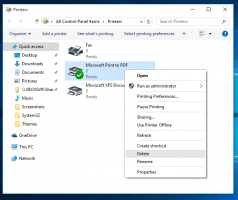Comment formater n'importe quel lecteur sous Windows 8.1 avec ReFS
Windows 8 (ou plutôt Windows Server 2012) a introduit un nouveau système de fichiers appelé ReFS. ReFS signifie Resilient File System. Nom de code "Protogon", il améliore NTFS à certains égards, tout en supprimant également un certain nombre de fonctionnalités. Vous pouvez lire sur les avantages de ReFS dans ce qui suit article Wikipédia. ReFS est destiné uniquement aux serveurs de fichiers. Dans Windows 8.1, il est en fait verrouillé uniquement pour le système d'exploitation du serveur. Si vous devez déverrouiller et activer la prise en charge complète de la lecture et de l'écriture pour ReFS dans Windows 8.1, vous pouvez suivre ces instructions simples dans cet article.
Publicité
Pour activer la prise en charge de ReFS,
- Ouvrez votre éditeur de registre (Regardez comment)
- Accédez à la clé de registre suivante :
HKEY_LOCAL_MACHINE\SYSTEM\CurrentControlSet\Control
Astuce: vous pouvez accéder à la clé de registre souhaitée en un clic.
- Créez ici une nouvelle clé appelée MiniNT pour obtenir le chemin suivant :
HKEY_LOCAL_MACHINE\SYSTEM\CurrentControlSet\Control\MiniNT
- Ici, vous devez créer une nouvelle valeur DWORD appelée "AllowRefsFormatOverNonmirrorVolume". Les données de valeur de ce paramètre doivent être 0 ou 1. Réglez-le sur 1 pour déverrouiller la fonctionnalité ReFS dans Windows 8.1.

- Redémarrez votre PC.
C'est ça. Vous pourrez désormais écrire sur des partitions ReFS, formater de nouvelles partitions dans ReFS, etc.
Astuce bonus: pour créer un lecteur au format ReFS, vous pouvez effectuer les étapes suivantes.
- Appuyez sur les touches Win+R du clavier. La boîte de dialogue "Exécuter" apparaîtra à l'écran.
- Taper partie disque et appuyez sur Entrée. Confirmez la demande de contrôle de compte d'utilisateur.
- Sélectionnez le disque que vous souhaitez formater avec les commandes suivantes :
disque de liste. sélectionner le disque 6. nettoyer. créer une partie pri. format fs=refs rapide
Noter: 6 est mon numéro de disque que je veux formater avec ReFS. Vous devez spécifier le bon numéro de disque en fonction de ce que vous voyez après avoir fait 'list disk'. Notez également que cette opération supprimera tout de ce lecteur.
Si vous avez des questions, regardez la vidéo suivante :
Merci à nos amis "modérés" et "khagaroth" @MDL pour cette astuce...